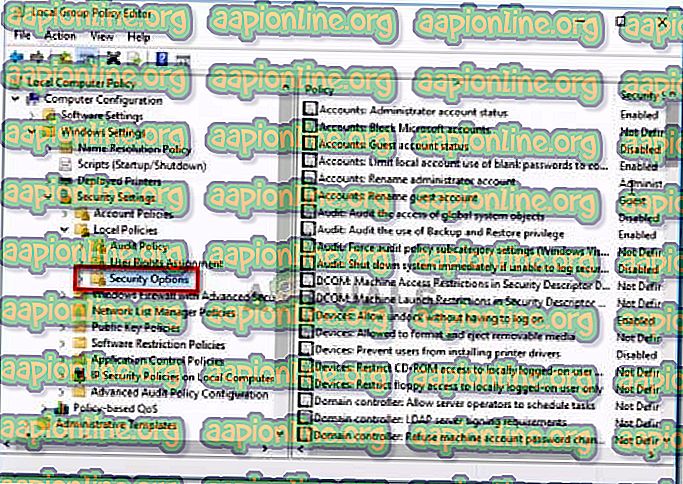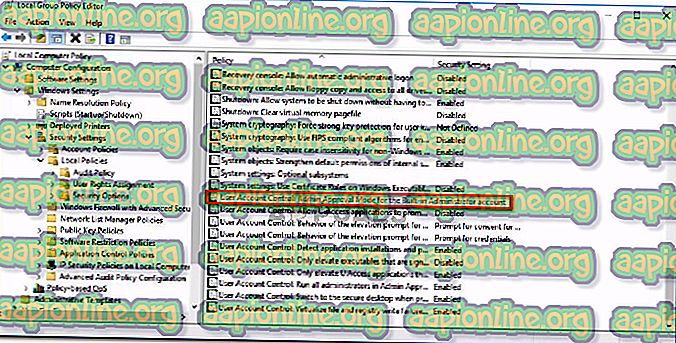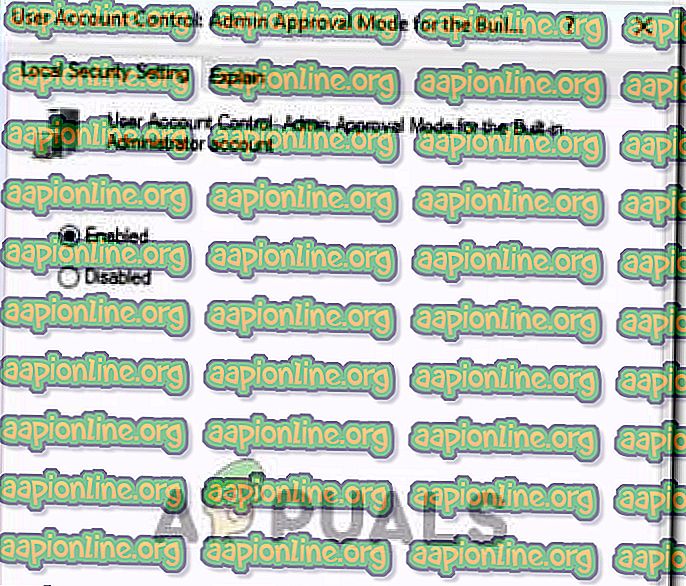Poprawka: Ta aplikacja nie może zostać aktywowana przez wbudowanego administratora
Niektórzy użytkownicy otrzymują błąd „Ta aplikacja nie może zostać aktywowana przez wbudowanego administratora” po dwukrotnym kliknięciu niektórych typów plików. Przez większość czasu użytkownicy zgłaszają, że ten problem występuje w przypadku plików PNG, GIF, JPEG i PDF. Zgłoszono, że problem występuje głównie w systemie Windows 10 - najbardziej dotknięci użytkownicy zgłaszają, że problem zaczął występować po określonej aktualizacji systemu Windows.

Uwaga: jeśli pojawia się błąd „ Nie można otworzyć tej aplikacji ”, postępuj zgodnie z instrukcjami w tym artykule ( tutaj ).
Co powoduje, że nie można aktywować tej aplikacji przez błąd wbudowanego administratora?
Ten konkretny błąd występuje z powodu ustawienia zabezpieczeń najnowszych wersji systemu Windows. Niektóre typy plików otwierane za pomocą aplikacji Store będą wymagały uprawnień UAC w celu uruchomienia. Ponieważ wbudowane konto nie ma uprawnień UAC (User Account Control), zobaczysz błąd „Ta aplikacja nie może zostać aktywowana przez wbudowanego administratora” .
Ta zmiana została wprowadzona w systemach Windows 7, Windows 8 i Windows 10 w miesiącach po uruchomieniu systemu Windows 10 za pośrednictwem aktualizacji zabezpieczeń.
Tak więc błąd „Ta aplikacja nie może zostać aktywowana przez wbudowanego administratora” nie jest tak naprawdę błędem, ale funkcją bezpieczeństwa wprowadzoną przez firmę Microsoft w celu usunięcia niektórych luk. Istnieją jednak sposoby skonfigurowania urządzenia w celu obejścia tego.
Rozwiązania aplikacji nie można aktywować przez wbudowany błąd administratora
Ten konkretny problem można rozwiązać za pomocą kilku prostych edycji zasad grupy. Postępowanie zgodnie z poniższymi instrukcjami przyzna uprawnienia UAC (User Account Control) wbudowanemu koncie administratora. Należy jednak pamiętać, że ta procedura nie spowoduje połączenia wbudowanego konta administratora z kontem Microsoft - oznacza to, że niektóre aplikacje nadal będą wyświetlać błąd „Ta aplikacja nie może zostać aktywowana przez wbudowanego administratora” .
Poniższa procedura obejmuje użycie Edytora zasad grupy w celu wymuszenia Kontroli konta użytkownika: Tryb zatwierdzania przez administratora dla wbudowanego konta administratora. Wykonaj poniższe czynności, aby to zrobić:
Uwaga: należy pamiętać, że nie wszystkie wersje systemu Windows zawierają narzędzie Edytor zasad grupy. Zwykle wersje Home i Student Windows 7, 8.1 i 10 nie zawierają tego narzędzia. Możesz jednak dodać Edytora zasad grupy do wersji Home Windows, postępując zgodnie z tym artykułem ( tutaj ).
- Naciśnij klawisze Windows + R, aby otworzyć okno dialogowe Uruchom. Następnie wpisz „ gpedit.msc ” i naciśnij klawisz Enter, aby otworzyć Edytor zasad grupy .

- W oknie Edytora lokalnych zasad grupy użyj lewego panelu, aby przejść do Ustawienia systemu Windows> Ustawienia zabezpieczeń> Zasady lokalne> Opcje bezpieczeństwa .
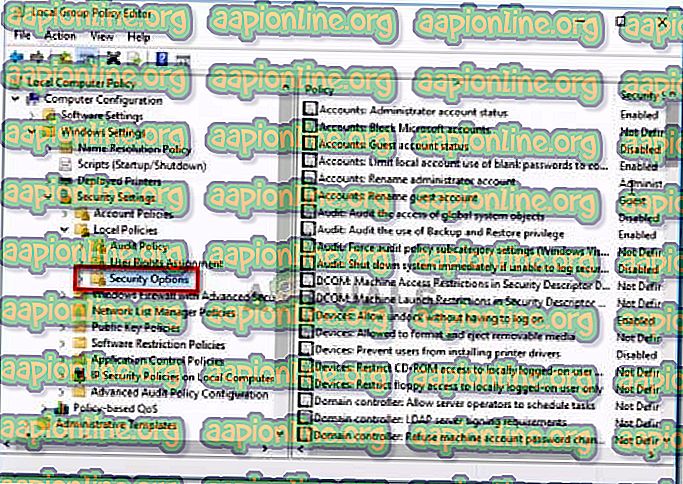
- Po wybraniu folderu zasad Opcje zabezpieczeń z lewego panelu, przejdź do prawego panelu i kliknij dwukrotnie Kontrolę konta użytkownika : Tryb zatwierdzania przez administratora dla wbudowanego konta administratora.
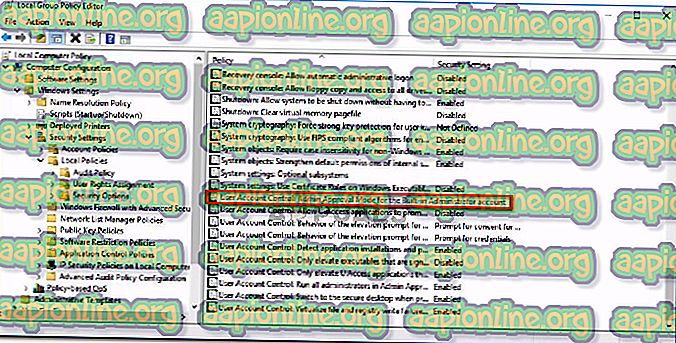
- W oknie ustawień zasady właśnie otworzyłeś, rozwiń Ustawienia zabezpieczeń lokalnych i ustaw zasadę na Włączone . Następnie naciśnij Zastosuj, aby zapisać zmiany.
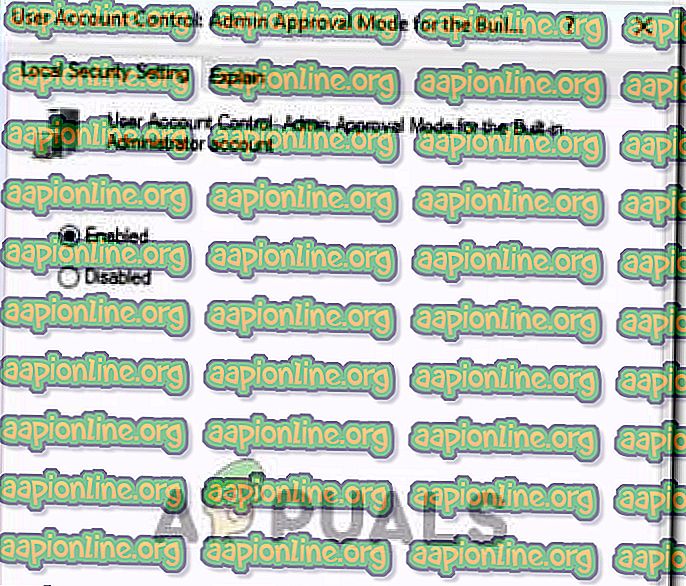
- Zamknij Edytor lokalnych zasad grupy i uruchom ponownie komputer. Przy następnym uruchomieniu będziesz mógł korzystać z aplikacji Windows z wbudowanego konta administratora (tych, które nie będą wymagały twojego konta Microsoft).